电脑开机黑屏怎么办 系统开机黑屏只显示鼠标的解决方法
编辑:chenbx123 来源:U大侠 时间:2018-01-04
电脑开机黑屏怎么办?近日有用户反映说自己的电脑开机后黑屏了,只能看到鼠标,这是怎么回事呢?下面给大家介绍电脑开机黑屏只有鼠标的解决方法。
修复方法:
1、使用组合快捷键,按下键盘Ctrl+Alt+Del打开“任务管理器“如下图所示:
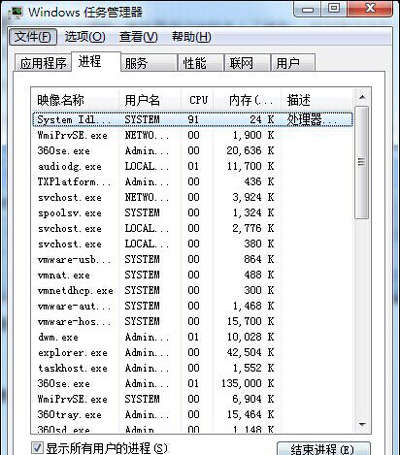
2、在打开的任务管理器,用鼠标点击左上角菜单“文件“ – ”新建任务“,在弹出的”创建新任务“对话框中输入”explorer“点确定。如下图所示:
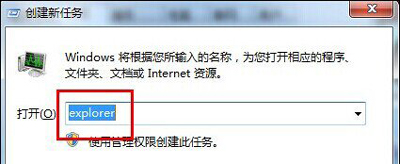
3、进入了系统桌面,下面就一起来彻底解决问题,避免问题的再度发生。使用快捷组合键win键+r键打开运行对话框,输入regedit回车确认。如下图所示:
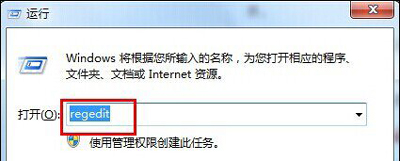
4、在打开的注册表编辑器中,依次展开:
HKEY_Local_Machine\Software\Microsoft\Windows NT\CurrentVersion\Winlogon
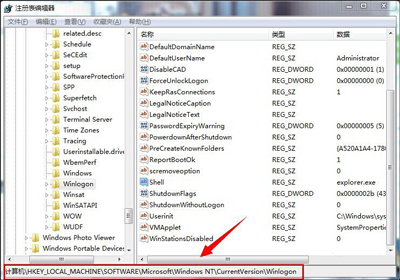
5、在界面的右边列表中找到“shell“项,用鼠标点击打开,修改对话框”数字数据“为”explorer.exe“点击确定,关闭注册表,完成设置。如下图所示:
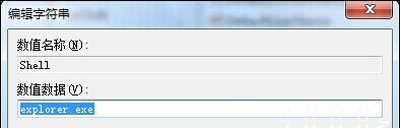
其他黑屏问题:
Win7系统电脑开机黑屏提示pci.sys文件损坏或丢失怎么办
U大侠U盘启动时黑屏怎么办 BOOTMBR IS MISSING的解决方法
Win7系统电脑开机黑屏提示error loading os的解决方法
更多精彩内容,请关注U大侠官网或者关注U大侠官方微信公众号(搜索“U大侠”,或者扫描下方二维码即可)。

U大侠微信公众号
有问题的小伙伴们也可以加入U大侠官方Q群(129073998),U大侠以及众多电脑大神将为大家一一解答。






